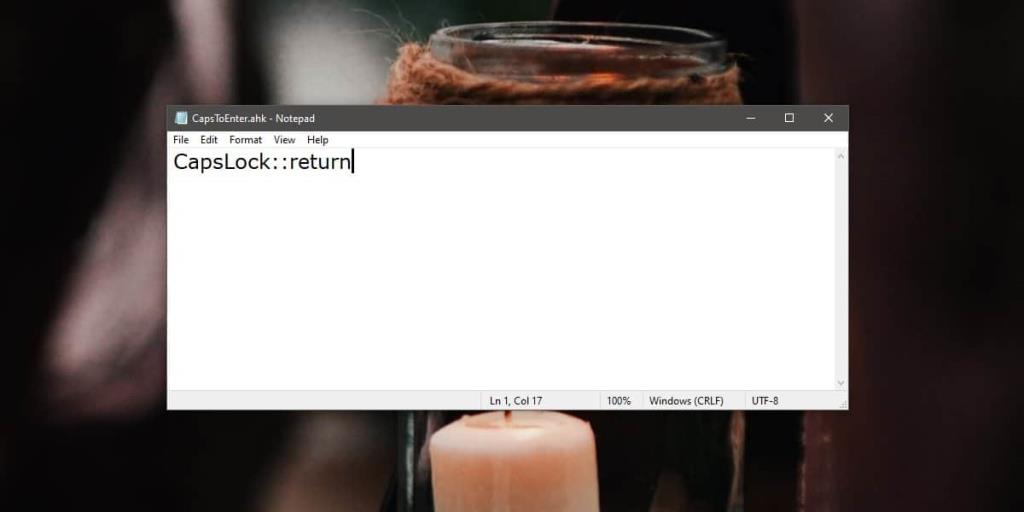Les claviers font partie des matériels les plus faciles à utiliser, que vous soyez sur un Mac ou un PC Windows 10. Ils sont faciles à configurer, ont de nombreuses variantes linguistiques et ne nécessitent pas de pilotes spéciaux pour fonctionner. Connectez un nouveau clavier à votre PC Windows 10 et il sera configuré automatiquement quel que soit son type. Les claviers sont généralement standardisés et ont le même jeu de touches. La disposition des touches peut différer selon l'endroit où vous avez acheté le clavier, mais la plupart des touches seront les mêmes. Si vous avez un clavier auquel il manque une touche particulière, ou si vous avez besoin d'une touche pour agir comme une autre, vous pouvez les obliger à le faire en les remappant. Il est assez facile de remapper les touches sur Windows 10, en fait, il existe de nombreuses applications pour le travail. Cela dit, vous devez utiliser AutoHotKey.

AutoHotKey est essentiellement un outil de script. Un script AHK peut être simple ou complexe, mais en ce qui concerne le remappage d'une clé sur Windows 10, vous avez devant vous un script très simple.
Remappez les touches sous Windows 10
Installez AutoHotKey sur votre PC Windows 10. Ouvrez un nouveau fichier de bloc-notes pour créer le script. Utilisez la syntaxe ci-dessous pour remapper les clés. En ce qui concerne la déclaration des clés, vous pouvez lire la documentation complète de AutoHotKey ou consulter notre bref article sur la désactivation d'une clé sous Windows 10 pour en savoir plus.
Syntaxe
Touche enfoncée :: Touche cible
Ici, « Key Pressed » doit être remplacé par la touche sur laquelle vous allez appuyer sur votre clavier, par exemple la touche de verrouillage des majuscules. Les deux points qui suivent resteront inchangés. La « clé cible » sera la clé que vous souhaitez exécuter lorsque vous appuyez sur la clé que vous remappez. Si vous souhaitez exécuter la touche « Entrée » lorsque vous appuyez sur le verrouillage des majuscules, remplacez « Clé cible » par la syntaxe de la touche Entrée.
Exemple
Verrouillage des majuscules::retour
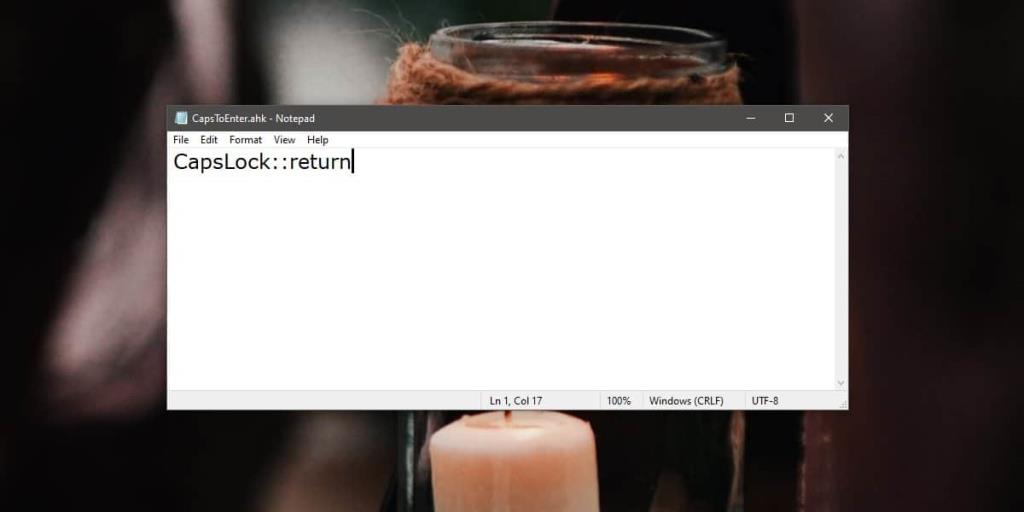
Enregistrez le fichier avec une extension AHK et exécutez-le. La clé sera remappée et son nouveau comportement sera appliqué à toutes les applications. Cela ne fonctionnera que lorsque vous êtes sur votre bureau et que le script est en cours d'exécution. Si vous êtes dans votre BIOS , le remappage des touches ne fonctionnera pas car le BIOS ne peut pas exécuter le script.
Vous pouvez ajouter plusieurs lignes de remappage à un seul script. Si vous avez besoin que le script s'exécute tout le temps, c'est une bonne idée de l'ajouter à votre dossier de démarrage afin qu'il s'exécute automatiquement lorsque vous démarrez votre système.
Besoin de remapper les clés sur macOS ? Nous avons ce qu'il vous faut .